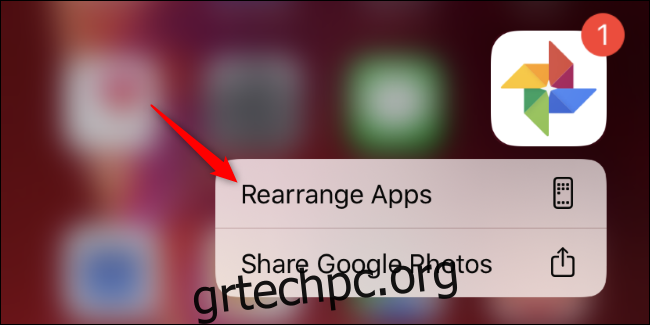Η Apple άλλαξε τον τρόπο με τον οποίο λειτουργεί η αρχική οθόνη του iPhone και του iPad στο iOS 13. Τώρα, όταν πατάτε παρατεταμένα το εικονίδιο μιας εφαρμογής, θα βλέπετε πρώτα ένα μενού με βάση τα συμφραζόμενα και όχι τα συνηθισμένα εικονίδια με τα κουμπιά “x”.
Αυτό οφείλεται στο γεγονός ότι η Apple απαλλάσσεται από το 3D Touch. Αντί να πατάτε πολύ δυνατά την οθόνη για να ανοίξετε αυτό το μενού με βάση τα συμφραζόμενα, πρέπει απλώς να πατήσετε παρατεταμένα ένα εικονίδιο και θα εμφανιστεί το μενού. Υπάρχει τώρα ένα επιπλέον βήμα πριν αρχίσουν να τρέμουν αυτά τα εικονίδια εφαρμογών.
Πίνακας περιεχομένων
Διαγραφή εφαρμογών από την αρχική οθόνη
Για να χρησιμοποιήσετε το νέο μενού περιβάλλοντος, πατήστε παρατεταμένα ένα εικονίδιο εφαρμογής μέχρι να εμφανιστεί το μενού και πατήστε “Αναδιάταξη εφαρμογών”. Τα εικονίδια εφαρμογών θα αρχίσουν να κινούνται και μπορείτε να τα μετακινήσετε ή να τα διαγράψετε.
Μπορείτε επίσης να πατήσετε παρατεταμένα το εικονίδιο της εφαρμογής και να συνεχίσετε να πατάτε παρατεταμένα χωρίς να σηκώνετε το δάχτυλό σας, ακόμα και μετά την εμφάνιση του μενού με τα συμφραζόμενα. Αν περιμένετε άλλη μια στιγμή, το μενού θα εξαφανιστεί και τα εικονίδια των εφαρμογών θα αρχίσουν να κουνιούνται.
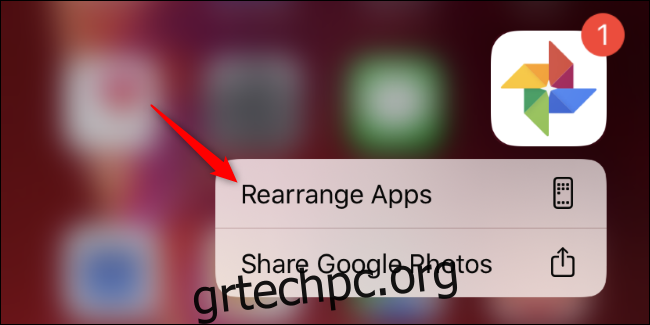
Πατήστε το κουμπί “x” για ένα εικονίδιο εφαρμογής και πατήστε “Διαγραφή” για επιβεβαίωση. Πατήστε “Τέλος” στην επάνω δεξιά γωνία της οθόνης σας όταν τελειώσετε.
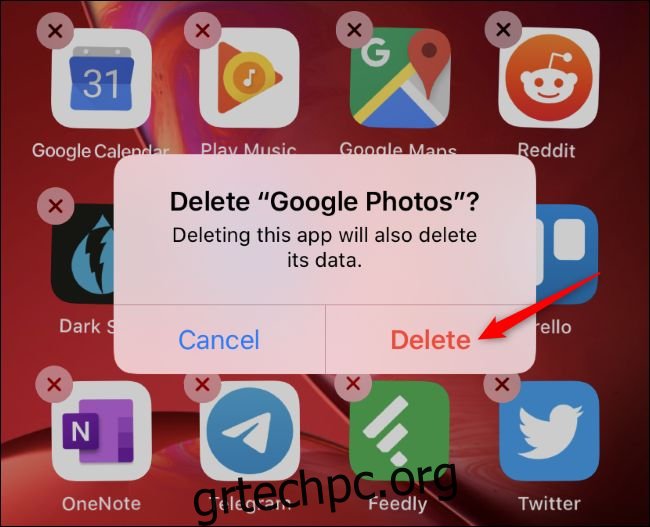
Απεγκατάσταση εφαρμογών από τις Ρυθμίσεις
Μπορείτε επίσης να απεγκαταστήσετε εφαρμογές από τις Ρυθμίσεις. Μεταβείτε στις Ρυθμίσεις > Γενικά > Αποθήκευση iPhone ή Χώρος αποθήκευσης iPad. Αυτή η οθόνη σάς δείχνει μια λίστα με τις εγκατεστημένες εφαρμογές σας μαζί με τον τοπικό χώρο αποθήκευσης που χρησιμοποιούν. Αγγίξτε μια εφαρμογή σε αυτήν τη λίστα και πατήστε «Διαγραφή εφαρμογής» για να τη διαγράψετε.
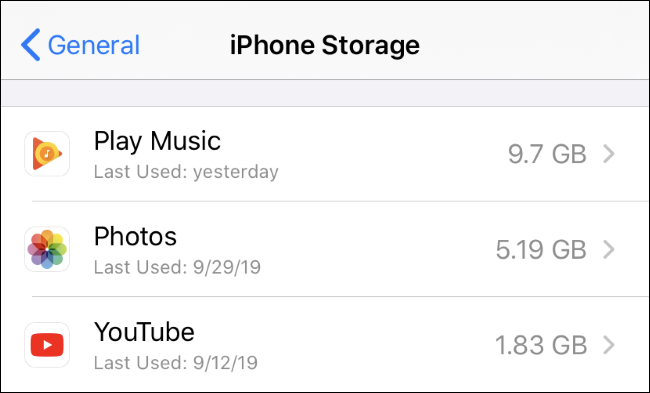
Αφαιρέστε εφαρμογές από το App Store
Ξεκινώντας από το iOS 13, μπορείτε επίσης να διαγράψετε εφαρμογές από τη λίστα ενημερώσεων στο App Store. Ανοίξτε το App Store και πατήστε το εικονίδιο του προφίλ σας για πρόσβαση στη λίστα ενημερώσεων. Στην ενότητα Προσεχείς αυτόματες ενημερώσεις ή Ενημερώθηκε πρόσφατα, σύρετε προς τα αριστερά σε μια εφαρμογή και, στη συνέχεια, πατήστε “Διαγραφή” για να την καταργήσετε.
Εάν μια εφαρμογή πρόκειται να ενημερωθεί από μόνη της—ή απλώς ενημερώθηκε και συνειδητοποιήσατε ότι δεν θέλετε πλέον να την εγκαταστήσετε— είναι πλέον εύκολο να την αφαιρέσετε από εδώ χωρίς να την αναζητήσετε αλλού.
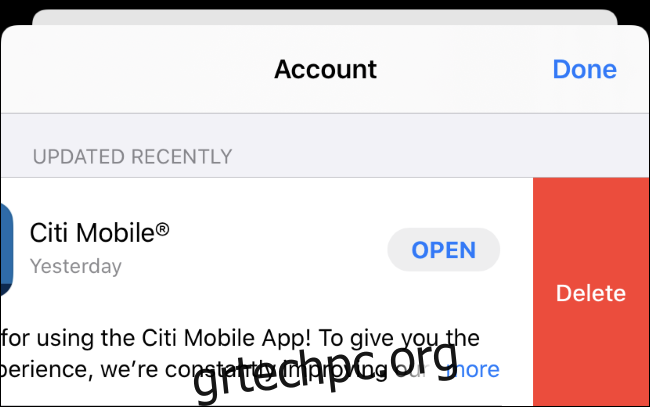
Η απεγκατάσταση εφαρμογών χρειάζεται απλώς άλλο ένα πάτημα ή λίγο περισσότερο παρατεταμένο πάτημα τώρα που έχει κυκλοφορήσει το iOS 13. Δεν είναι μεγάλη υπόθεση—αλλά είναι λίγο περίεργο όταν πατάτε για πρώτη φορά παρατεταμένα ένα εικονίδιο εφαρμογής και βλέπετε αυτό το νέο μενού περιβάλλοντος.